一文快速学会Docker软件部署
👨?🎓作者简介:一位大四、研0学生,正在努力准备大四暑假的实习
🌌上期文章:首期文章
📚订阅专栏:Docker
希望文章对你们有所帮助
做项目的时候,感觉很多地方的配置都特别麻烦,特别是搞微服务的时候,环境配置更是恶心了,Docker可以解决这些问题,所以我速成了一波。Docker的学习不需要什么知识储备,拿来做工具使用就行了。
在这边讲解一下Docker的基本机理,然后使用Docker进行配置实例的应用:MySQL、Tomcat、nginx、Redis。
一文学会Docker
初识Docker
Docker概述
我们写代码会接触到很多环境:开发环境、测试环境、生产环境。
当代码在开发环境中进行开发的时候,因为版本问题,经常会在测试环境中报错,处理起来较为复杂,Docker就是来解决这种问题的。
Docker:Docker是一个开源的应用容器引擎,基于Go语言实现,可以让开发者打包他们的应用以及依赖包到一个轻量级、可移植的容器中,并发布到任何流行的Linux机器上。
总结:docker是一种容器技术,解决软件跨环境迁移的问题。
安装Docker(基于CentOs7)
docker官网:Docker官网
打开Linux命令行自行安装docker:
# 1、yum 包更新到最新
yum update
# 2、安装需要的软件包, yum-util 提供yum-config-manager功能,另外两个是devicemapper驱动依赖的
yum install -y yum-utils device-mapper-persistent-data lvm2
# 3、 设置yum源
yum-config-manager --add-repo https://download.docker.com/linux/centos/docker-ce.repo
# 4、 安装docker,出现输入的界面都按y,可能会安装失败,因为是从GitHub上面获取的,可以多安装几次
yum install -y docker-ce
# 5、 查看docker版本,验证是否验证成功
docker -v
Docker架构
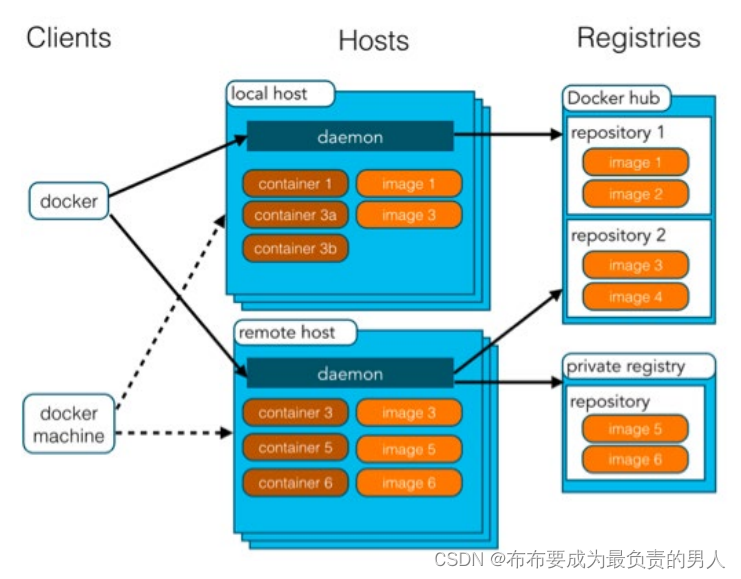
Image(镜像):相当于root文件系统,由仓库提供
container(容器):一个镜像对应多个容器(相当于面向对象程序语言中类与对象的关系),镜像是静态的定义,容器是镜像运行时的实体。容器可以被创建、启动、停止、暂停等
repository(仓库):一个代码控制中心,用来保存镜像
配置Docker镜像加速器
国外速度比较慢,我们选择国内的阿里云的镜像加速器,打开阿里云官网:
阿里云
搜索容器镜像服务,将下列命令行复制到Linux中(每个人的网址都是不一样的):
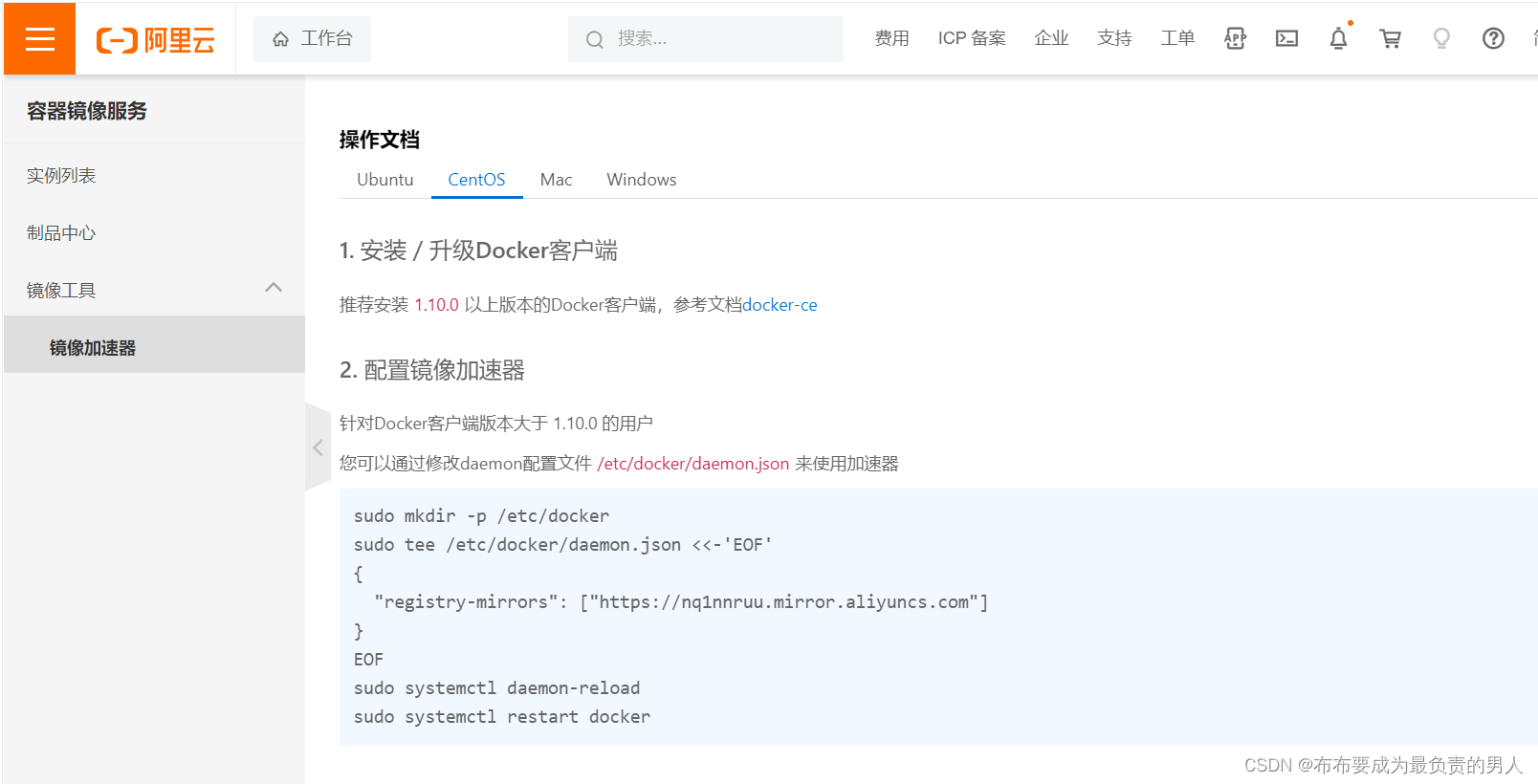
用cat命令可以查看:

如果要换源,就把这里的网址换一下就好了。
Docker命令
服务相关命令
启动docker:systemctl start docker
关闭docker:systemctl stop docker
重启docker:systemctl restart docker
开机自启docker:systemctl enable docker
查看docker状态:systemctl status docker
镜像相关命令
1、查看镜像:查看本地所有的镜像
docker images
docker images -q # 查看所有镜像id
2、搜索镜像:从网络中查找需要的镜像
docker search 镜像名称
3、拉取镜像:从Docker仓库下载镜像到本地,镜像名称格式为 名称:版本号,如果版本号不指定则是最新的版本。如果不知道镜像版本,可以去docker hub搜索对应镜像查看。
docker pull 镜像名称
4、删除镜像
docker rmi 镜像id
容器相关命令(最重要)
1、查看容器
docker ps # 查看正在运行容器
docker ps -a # 查看所有容器
2、创建及进入容器:docker run 参数
参数说明:
-i:保持容器运行,通常与-t同时使用,加入it以后,容器创建后自动进入容器中,退出容器后,容器自动关闭
-t:为容器重新分配一个伪输入终端,通常与-i同时使用
-d:以守护模式运行容器。创建一个容器在后台运行,要用docker exec进入容器。退出后,容器不会关闭
-it创建的容器为交互式容器,-id创建的为守护式容器
–name:为创建的容器命名
3、启动容器
docker start 容器名
4、停止容器
docker stop 容器名
5、删除容器
docker rm 容器名
6、查看容器信息
docker inspect 容器名
Docker容器数据卷
数据卷概念与应用
Docker的问题:
Docker容器删除后,在容器中产生的数据也会随之销毁 Docker容器和外部机器不能直接交换文件(只能与宿主机进行)
容器之间不能进行数据交互
而数据卷可以解决这些问题
数据卷:
1、是宿主机中的一个目录或文件
2、当容器目录与数据卷目录绑定后,对方的数据会立即同步
3、一个数据卷可以被多个容器同时挂载
4、一个容器也可以被挂载多个数据卷
数据卷的作用:
1、容器数据持久化
2、外部机器与容器间接通信
3、容器之间数据交换
配置数据卷
创建启动容器时,使用-v参数设置数据卷
docker run … –v
宿主机目录(文件):容器内目录(文件) ...
注意:
1、目录必须是绝对路径
2、若目录不存在,会自动创建
3、可挂载多个数据卷
Docker应用部署
部署应用的步骤:
1、搜索镜像
2、拉取镜像
3、创建容器
4、操作容器中的应用
部署MySQL
我们知道,外部机器是无法直接与宿主机内的容器交互的,但是外部机器可以与宿主机交互,宿主机可以与其内部的容器交互。
举例一个解决方案:对于端口为3306的MySQL,我们可以将其与宿主机的3307端口交互,外部机器只需要与3307交互,这样外部机器即可间接访问容器的服务。
这种操作成为:端口映射
1、搜索mysql镜像
docker search mysql
2、拉取mysql镜像
docker pull mysql:5.6
3、创建容器,设置端口映射、目录映射
# 在/root目录下创建mysql目录用于存储mysql数据信息
mkdir ~/mysql
cd ~/mysql
docker run -id \
-p 3307:3306 \
--name=c_mysql \
-v $PWD/conf:/etc/mysql/conf.d \
-v $PWD/logs:/logs \
-v $PWD/data:/var/lib/mysql \
-e MYSQL_ROOT_PASSWORD=123456 \
mysql:5.6
-p 3307:3306:将容器的 3306 端口映射到宿主机的 3307 端口。
-v $PWD/conf:/etc/mysql/conf.d:将主机当前目录下的 conf/my.cnf 挂载到容器的 /etc/mysql/my.cnf。配置目录
-v $PWD/logs:/logs:将主机当前目录下的 logs 目录挂载到容器的 /logs。日志目录
-v $PWD/data:/var/lib/mysql :将主机当前目录下的data目录挂载到容器的 /var/lib/mysql 。数据目录
-e MYSQL_ROOT_PASSWORD=123456:初始化 root 用户的密码。
4、守护者模式进入容器,操作MySQL
docker exec –it c_mysql /bin/bash
上述4步执行完毕:
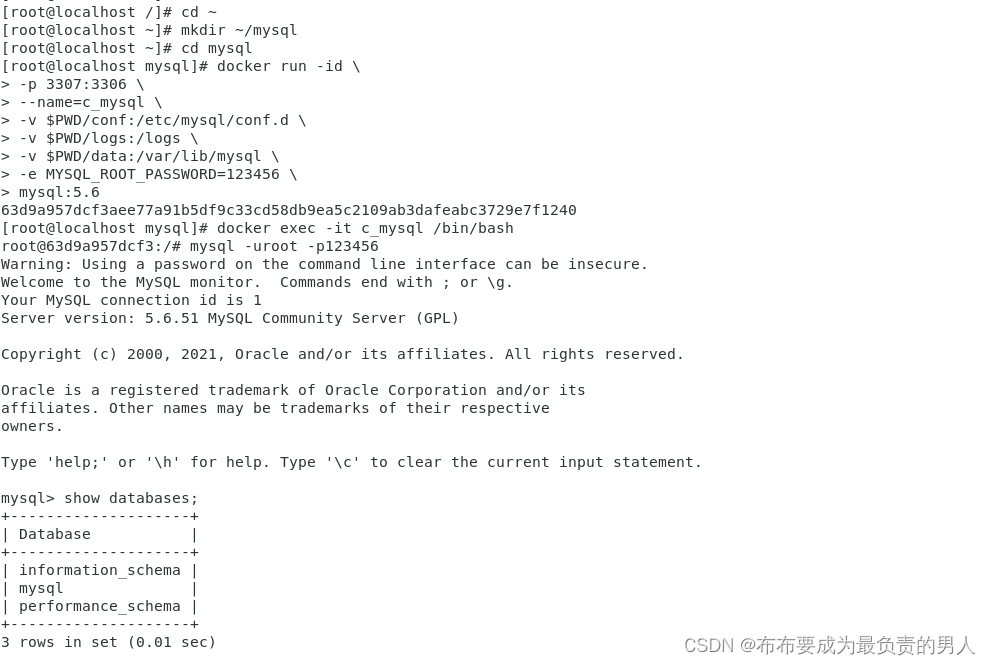
5、使用外部机器连接容器中的MySQL:

剩下的自行去验证就行。
部署Tomcat
1、搜索tomcat镜像
docker search tomcat
2、拉取tomcat镜像
docker pull tomcat
3、创建容器,设置端口映射、目录映射
# 在/root目录下创建tomcat目录用于存储tomcat数据信息
mkdir ~/tomcat
cd ~/tomcat
docker run -id --name=c_tomcat \
-p 8080:8080 \
-v $PWD:/usr/local/tomcat/webapps \
tomcat
**-p 8080:8080:**将容器的8080端口映射到主机的8080端口
**-v $PWD:/usr/local/tomcat/webapps:**将主机中当前目录挂载到容器的webapps
4、使用外部机器访问tomcat
先使用vim编辑一点信息:
mkdir test
cd test
vim index.html
接着本地访问网址:192.168.177.130:8080/test/index.html
部署Nginx
1、搜索nginx镜像
docker search nginx
2、拉取nginx镜像
docker pull nginx
3、创建容器,设置端口映射、目录映射
# 在/root目录下创建nginx目录用于存储nginx数据信息
mkdir ~/nginx
cd ~/nginx
mkdir conf
cd conf
# 在~/nginx/conf/下创建nginx.conf文件,粘贴下面内容
vim nginx.conf
user nginx;
worker_processes 1;
error_log /var/log/nginx/error.log warn;
pid /var/run/nginx.pid;
events {
worker_connections 1024;
}
http {
include /etc/nginx/mime.types;
default_type application/octet-stream;
log_format main '$remote_addr - $remote_user [$time_local] "$request" '
'$status $body_bytes_sent "$http_referer" '
'"$http_user_agent" "$http_x_forwarded_for"';
access_log /var/log/nginx/access.log main;
sendfile on;
#tcp_nopush on;
keepalive_timeout 65;
#gzip on;
include /etc/nginx/conf.d/*.conf;
}
docker run -id --name=c_nginx \
-p 80:80 \
-v $PWD/conf/nginx.conf:/etc/nginx/nginx.conf \
-v $PWD/logs:/var/log/nginx \
-v $PWD/html:/usr/share/nginx/html \
nginx
-p 80:80:将容器的 80端口映射到宿主机的 80 端口。
-v $PWD/conf/nginx.conf:/etc/nginx/nginx.conf:将主机当前目录下的 /conf/nginx.conf 挂载到容器的 :/etc/nginx/nginx.conf。配置目录
-v $PWD/logs:/var/log/nginx:将主机当前目录下的 logs 目录挂载到容器的/var/log/nginx。日志目录
4、外部机器访问nginx
部署Redis
1、搜索Redis镜像
docker search redis
2、拉取Redis镜像
docker pull redis:5.0
3、创建容器,设置端口映射
docker run -id --name=c_redis -p 6379:6379 redis:5.0
4、使用外部机器连接redis
./redis-cli.exe -h 192.168.177.130 -p 6379
本文来自互联网用户投稿,该文观点仅代表作者本人,不代表本站立场。本站仅提供信息存储空间服务,不拥有所有权,不承担相关法律责任。 如若内容造成侵权/违法违规/事实不符,请联系我的编程经验分享网邮箱:chenni525@qq.com进行投诉反馈,一经查实,立即删除!